Các lệnh Terminal phổ biến trong Raspberry Pi
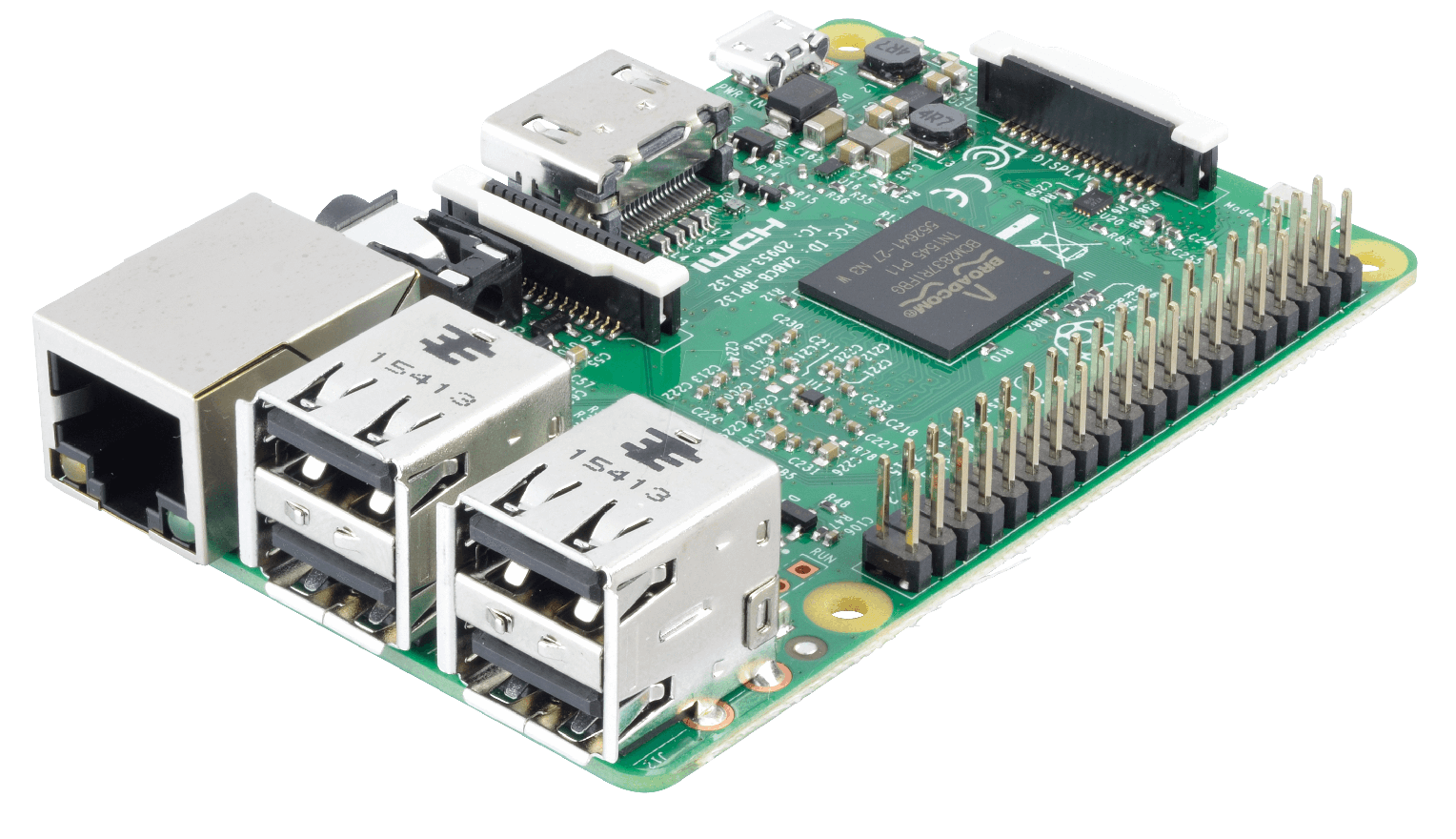
Lệnh cập nhật Raspberry Pi quan trọng
Để bắt đầu sử dụng dòng lệnh bạn cần biết nó hoạt động như thế nào. Về cơ bản, đây là phương pháp hướng dẫn máy tính thực hiện các tác vụ mà không cần chuột. Tìm dấu nhắc lệnh pi@raspberrypi $ khi đã vào terminal. Bạn có thể nhập lệnh bất cứ khi nào dấu nhắc này được hiển thị.
Có lẽ điều đầu tiên nên học từ dòng lệnh là cập nhật Raspberry Pi. Nếu sử dụng Raspbian, cần dùng từ 3 đến 4 lệnh để cập nhật và nâng cấp các nguồn và hệ điều hành của Pi:
sudo apt-get updatesudo apt-get upgradesudo apt-get dist-upgradesudo rpi-update
Để tiết kiệm thời gian, hãy kết hợp chúng thành một chuỗi lệnh duy nhất:
sudo apt-get update && sudo apt-get upgrade && sudo apt-get dist-upgrade && sudo rpi-update5 điều cơ bản về dòng lệnh trong Raspberry Pi
Với GUI điều khiển bằng chuột, bạn có thể dễ dàng chuyển đổi thư mục và đọc nội dung của chúng. Tuy nhiên, một vài người có thể lại thích sự linh hoạt của các câu lệnh.
- pwd hiển thị thư mục hiện hành (in thư mục đang làm việc).
- ls sẽ liệt kê nội dung của thư mục.

- cd được sử dụng để thay đổi thư mục.
Ví dụ: cd edward chuyển người dùng sang một thư mục con có tên là “Edward”, trong khi cd.. trở về thư mục cha.
- mkdir newdir sẽ tạo một thư mục mới, trong đó, “newdir” là nhãn thư mục. Bạn cũng có thể tạo một chuỗi các thư mục mới với mkdir -p /home/edward/newdir1/newdir2, trong đó cả newdir1 và newdir2 đều được tạo, nhưng nó sẽ chỉ hoạt động với tham số -p.
- clear xóa màn hình, hữu ích khi các lệnh trước tạo ra quá nhiều thứ trên màn hình.
Khá dễ dàng để nắm bắt những điều cơ bản về dòng lệnh này, chúng có ích khi điều hướng bằng dòng lệnh vì một số file và thư mục bị ẩn đối với trình quản lý file điều khiển bằng chuột.
10 lệnh xem thông tin phần cứng Raspberry Pi
Trên PC Windows hoặc Mac, người dùng có thể dễ dàng tìm thấy thông tin phần cứng bằng cách tìm trong System Information hoặc About This Mac. Để tìm hiểu về phần cứng Raspberry Pi, hãy nhập thông tin sau:
cat /proc/cpuinfo
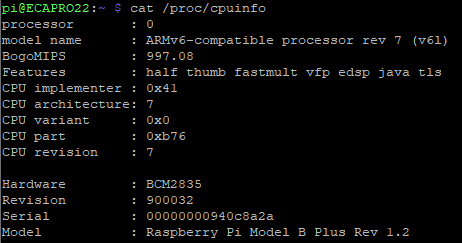
Lệnh này sẽ xuất thông tin về bộ xử lý của thiết bị. Chẳng hạn, nếu nhìn thấy BCM2708, nghĩa là chip được sản xuất bởi Broadcom.
Chạy các lệnh thư mục proc sau để khám phá những thông tin phần cứng khác.
- cat /proc/meminfo hiển thị chi tiết về bộ nhớ Raspberry Pi.
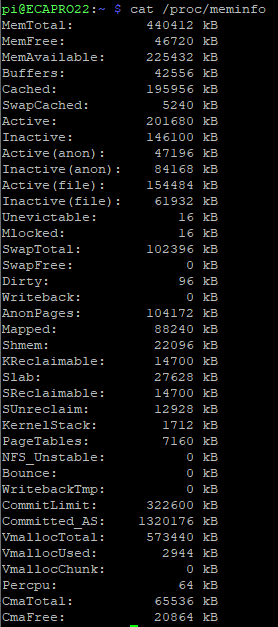
- cat /proc/partitions cho thấy kích thước và số lượng phân vùng trên thẻ SD hoặc ổ cứng.
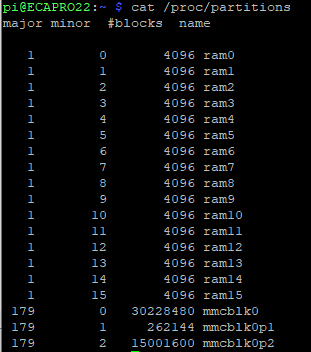
- cat /proc/version cho biết phiên bản Pi đang sử dụng.

Sử dụng các lệnh này để đánh giá các khả năng của Raspberry. Chưa dừng lại ở đó, người dùng có thể tìm thêm thông tin bằng cách sử dụng chuỗi lệnh vcgencmd:
- vcgencmd measure_temp cho thấy nhiệt độ CPU (rất quan trọng nếu bạn quan tâm đến luồng khí).

- vcgencmd get_mem arm && vcgencmd get_mem gpu cho biết sự phân chia bộ nhớ giữa CPU và GPU, có thể được điều chỉnh trong màn hình cấu hình.

- free -o -h sẽ hiển thị bộ nhớ hệ thống có sẵn.
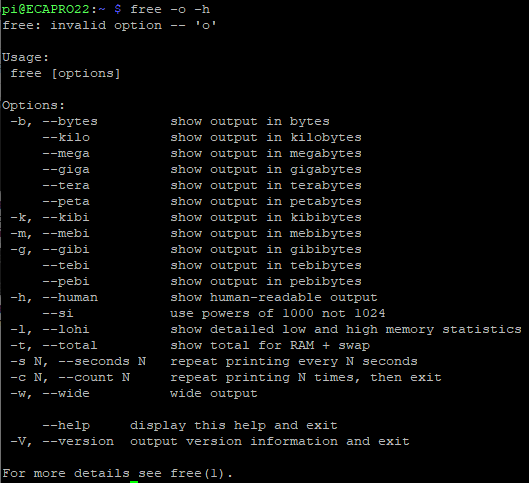
- top d1 kiểm tra tải trên CPU, hiển thị chi tiết cho tất cả các luồng.
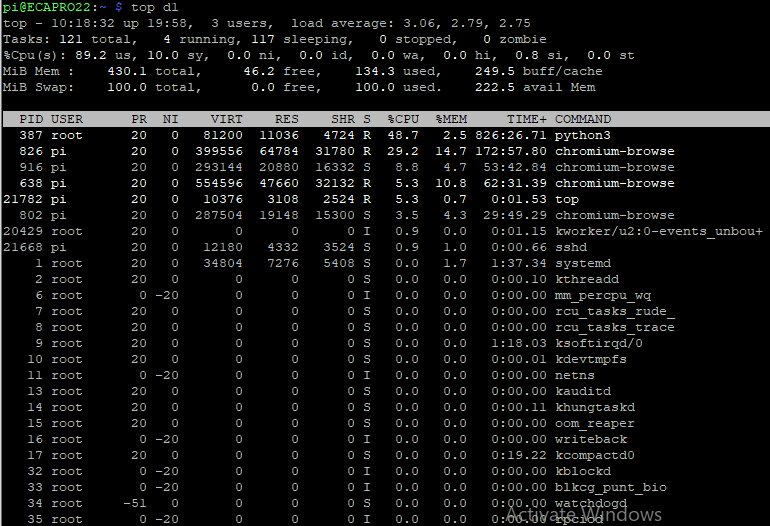
- df -h là cách kiểm tra dung lượng ổ đĩa trống trên Raspberry Pi nhanh chóng.
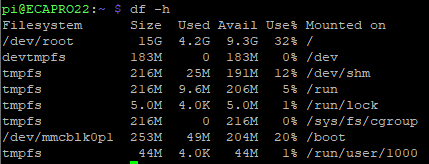
- uptime hiển thị tải trung bình của Raspberry Pi.
![]()
3 lệnh để kiểm tra các thiết bị được kết nối
Giống như khi liệt kê nội dung của một thư mục bằng một lệnh duy nhất, Linux cho phép người dùng liệt kê các thiết bị được kết nối với máy tính.
- ls /dev/sda* hiển thị danh sách các phân vùng trên thẻ SD. Đối với Raspberry Pi có ổ HDD gắn kèm, hãy thay sda* bằng hda*.

- lsusb hiển thị tất cả các thiết bị USB đi kèm. Điều này rất quan trọng đối với việc kết nối ổ cứng hoặc phần cứng USB khác yêu cầu cấu hình. Nếu thiết bị được liệt kê ở đây, người dùng có thể thiết lập nó.

- lsblk là một lệnh dùng để liệt kê khác mà người dùng có thể sử dụng. Nó hiển thị thông tin về tất cả các thiết bị khối đính kèm (bộ lưu trữ đọc và ghi trong các khối).
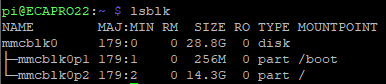
3 lệnh tắt máy và khởi động lại Raspberry Pi
Có lẽ hướng dẫn dòng lệnh quan trọng nhất là sudo. Sudo chỉ thị cho các hệ thống dựa trên Linux rằng lệnh sau sẽ được thực hiện với đặc quyền “super user”. Đây là cấp độ truy cập cao như admin trên máy tính Windows (nhưng không giống hoàn toàn) .
Một trong những lệnh phổ biến nhất cho người dùng Raspbian là sudo raspi-config. Nó mở màn hình cấu hình cho hệ điều hành (cũng có một phiên bản desktop được tìm thấy thông qua menu chính).
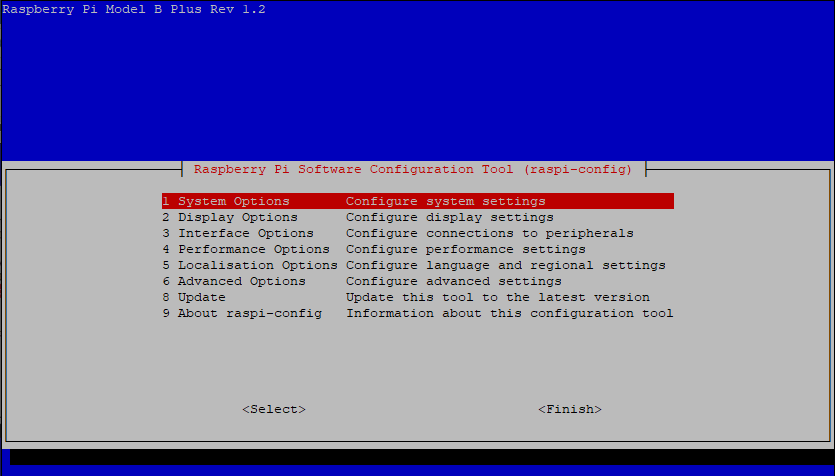
Ba lệnh sau có thể hữu ích:
- startx sẽ khởi động Raspberry Pi GUI (môi trường người dùng đồ họa) và đưa bạn trở lại desktop Raspbian mặc định.
- sudo shutdown -h now sẽ bắt đầu quá trình tắt máy ngay lập tức. Lên lịch tắt máy theo thời gian với định dạng: sudo shutdown -h 21:55
- sudo reboot là để khởi động lại Raspberry Pi từ dòng lệnh.
Điều hướng hệ thống file
Di chuyển xung quanh hệ thống file là tính năng có trong môi trường GUI. Nhưng với Terminal, bạn vẫn có thể làm mọi thứ, với tốc độ và độ chính xác cao, chỉ cần biết các lệnh chính xác. Nếu bạn không có quyền thực hiện bất kỳ hành động nào trong số những hành động này trên một file hoặc thư mục cụ thể, việc mở đầu lệnh bằng sudo có thể sẽ cho phép bạn.
pwd - In thư mục đang làm việc
Lệnh này sẽ hiển thị đường dẫn đầy đủ đến thư mục bạn đang ở, ví dụ /home/pi/.
pwd
ls - Liệt kê nội dung thư mục
Lệnh này được sử dụng để liệt kê nội dung của một thư mục. Liệt kê các file trong thư mục hiện tại.
ls 
Liệt kê các file trong thư mục khác, chẳng hạn như /var/log:
ls /var/log 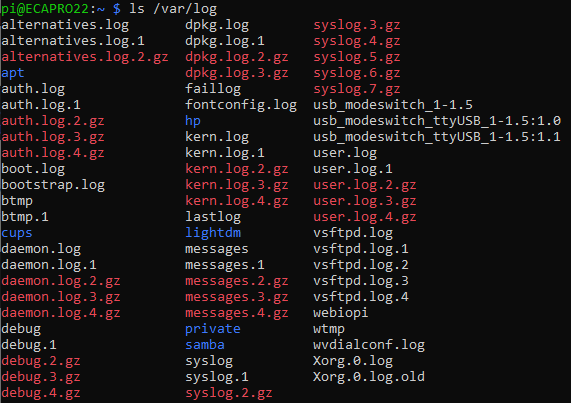 Xem các file và thư mục ẩn, trong một danh sách dài với các chi tiết bổ sung.
Xem các file và thư mục ẩn, trong một danh sách dài với các chi tiết bổ sung.
ls -lha 
Liệt kê tất cả các file thuộc một loại nhất định, ví dụ, file Python .py.
ls *py
cd - Thay đổi thư mục
Sử dụng lệnh này, bạn có thể di chuyển xung quanh hệ thống file. Ví dụ, để chuyển đến thư mục bts.
cd bts
Sau đó vào thư mục con của "bts" là thư mục "code", rồi liệt kê các file trong thư mục "code".

Để quay trở lại thư mục trước đó: cd -
Để quay trở lại thư mục home: cd ~
Trên đây là các lệnh Terminal phổ biến trong Raspberry Pi, chúc các bạn có những bài học thú vị cùng Raspberry Pi.

